핸드폰으로 큐알코드 찍는 법은 매우 간단합니다. 많은 사람들이 이 부분은 어려워해서 혼란이 있는 분들도 계실 텐데요, 갤럭시폰이랑 아이폰에서 어떻게 하면 큐알코드(QR)를 잘 찍을 수 있는지 그 사용법에 대해서 한 번 알아보겠습니다.
설명에 앞서 우선 핸드폰 뒷면 카메라가 정상적으로 작동해야 됩니다. 전면 카메라를 이용해서 할 수는 있지만 불편하기 때문에 핸드폰 후면 카메라 정상적으로 잘 작동되는지 확인 후 사용하면 됩니다.
갤럭시 카메라 앱으로 큐알코드 찍기
갤럭시폰, 갤럭시 탭의 경우 기본 카메라 앱을 이용해서 큐알코드 사용이 가능합니다. 다만, 카메라 설정에서 큐알코드 스캔에 대해서 활성화 허용을 해줘야만 사용할 수 있습니다.
기본적으로 비활성화되어 있어서 사용할 수 없게 되어 있습니다.
어떻게 활성화해서 사용하는지 아래 내용을 읽어서 따라서 합니다.
- 카메라 앱을 실행합니다.
- 톱니바퀴 모양의 “카메라 설정”을 선택합니다.
- “인텔리전트 기능 -> QR 코드 스캔” 활성화 선택합니다.
- 큐알코드에 가까이 다가가면 내용 확인을 할 수 있습니다.
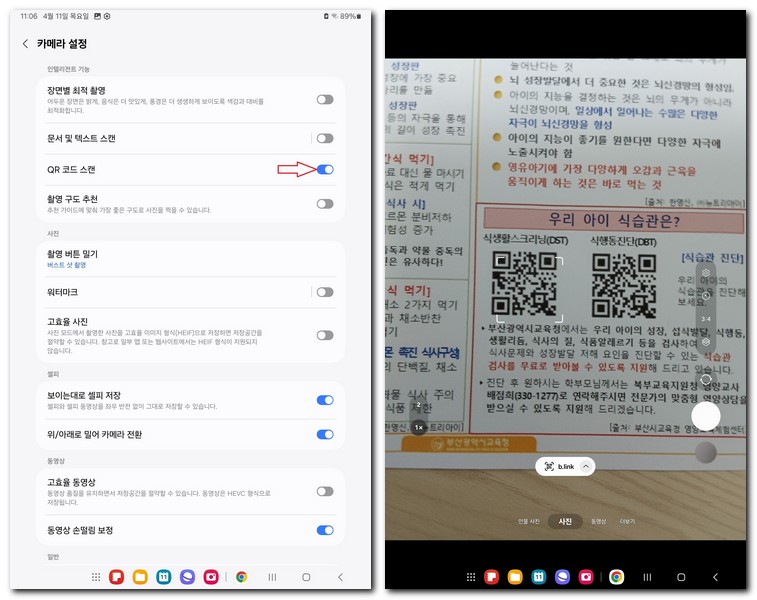
큐알코드에 찍혀 있는 링크를 선택하게 되면 접속할 수 있습니다.
갤럭시 QR코드 스캔으로 찍기
갤럭시폰 또는 갤럭시 탭에서 큐알코드를 찍을 수 있는 방법은 상단 알림바에서 “QR 코드 스캔” 메뉴를 선택하면 사용이 가능합니다.
아래와 같이 따라합니다.
- 메인화면에서 상단 알림바를 아래쪽으로 내립니다.
- 메뉴가 나타나면 한 번 더 아래쪽으로 알림바를 내립니다.
- 전체 알림 아이콘 메뉴를 확인할 수 있습니다.
- “QR 코드 스캔” 메뉴를 선택합니다.
- QR코드에 가까이 가게 되면 인식하게 됩니다.
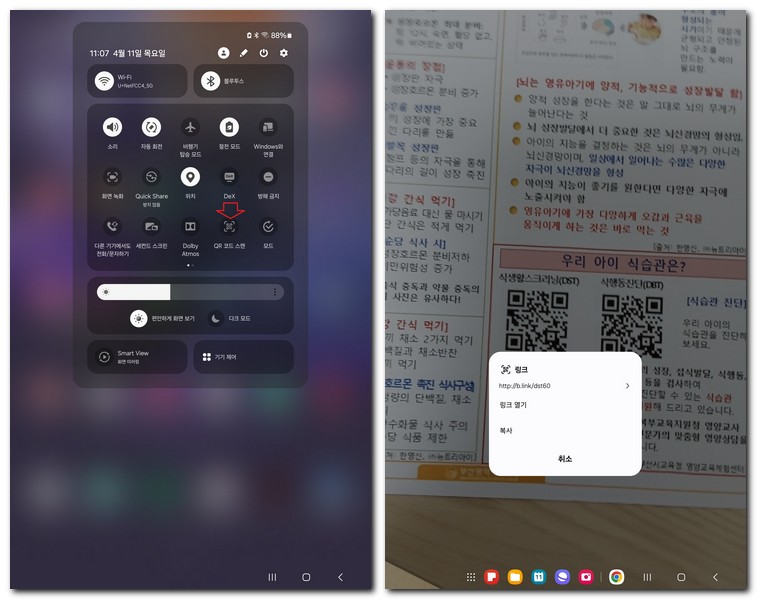
네이버 QR바코드로 찍기
네이버 앱을 사용한다면 네이버에서도 QR 바코드라는 기능으로 큐알코드 인식을 할 수 있습니다. 큐알코드를 바로 읽어들이기 때문에 네이버 쪽이 조금 더 편리했던 것 같습니다.
사용법은 아래와 같습니다.
- 네이버 앱을 실행합니다.
- 검색창에서 오른쪽 동그란 모양의 아이콘을 선택합니다.
- “QR 바코드” 메뉴를 선택합니다.
- QR코드 인식이 되면서 어떤 내용인지 세부적으로 확인할 수 있습니다.
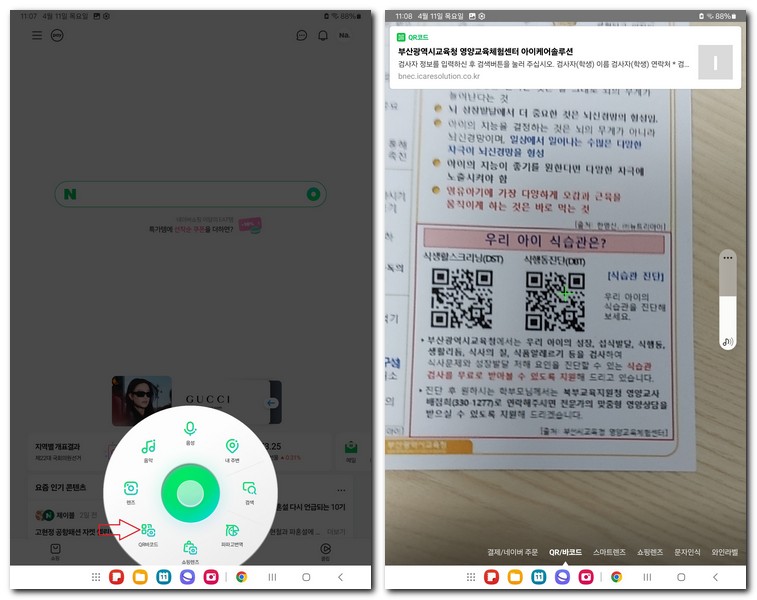
아이폰 카메라 앱으로 큐알코드 사용하기
아이폰 사용자라면 기본 카메라 앱으로 쉽게 큐알코드 인식 찍기를 할 수 있습니다.
- 카메라 앱을 실행합니다.
- 카메라를 큐알코드 가까이에 다가갑니다.
- 링크 연결된 것을 확인합니다.
- 선택하면 자동으로 접속됩니다.
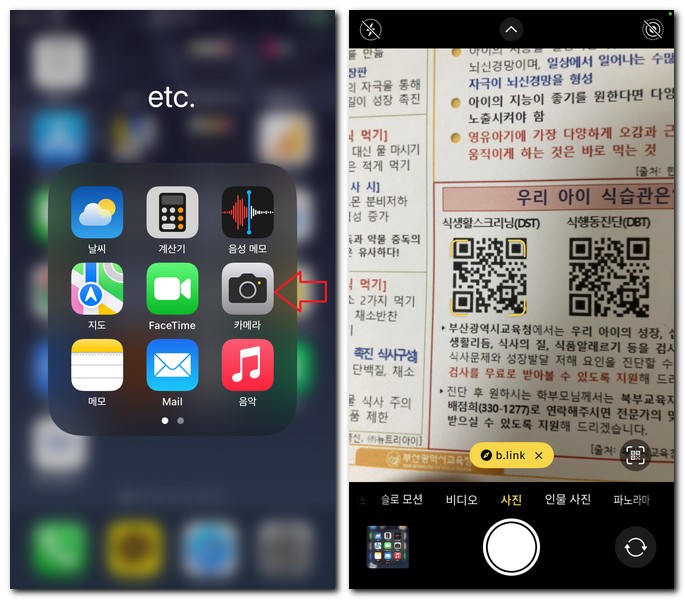
아이폰은 갤럭시폰이랑 다르게 기본적으로 큐알코드 인식이 되도록 설정되어 있습니다. 별도의 설정 활성화, 비활성화를 할 필요가 없습니다.
카카오톡 코드스캔으로 큐알코드 찍기
카카오톡에서도 큐알코드 찍기가 가능한데요, “코드스캔”이라는 기능으로 빠르게 큐알코드 사용을 할 수 있습니다.
아래와 같이 따라서 합니다.
- 카카오톡 앱을 실행합니다.
- “더보기” 탭을 선택합니다.
- 상단 코드스캔 메뉴를 선택합니다.
- 큐알코드에 가까이 다가가면 웹 브라우저 연결이 바로 가능해집니다.
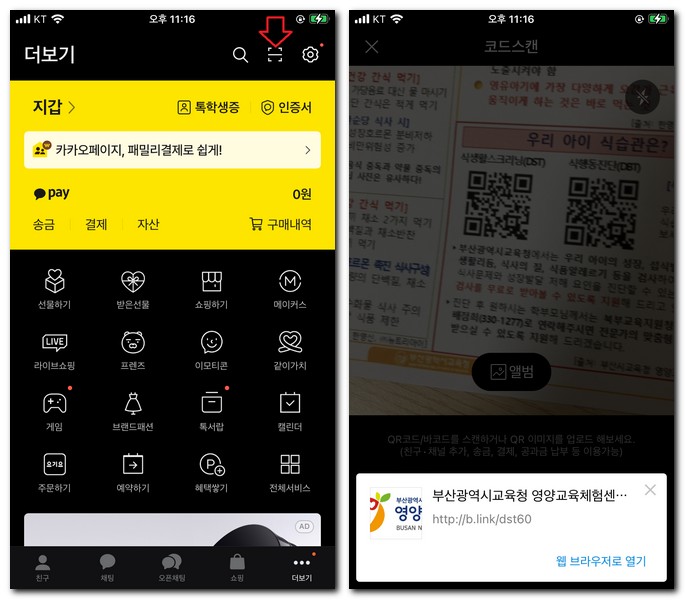
네이버와 함께 카톡에서도 빠르게 큐알코드 인식이 가능해졌습니다.
현재 사용하고 있는 핸드폰으로 큐알코드 찍는 방법은 다양합니다. 본인에게 알맞은 방법을 하나 선택해서 이용하면 될 것 같습니다.